Ajout de l’adaptateur à un projet
- Vérifiez que votre projet est en ligne.
- Cliquez sur le port réseau approprié avec le bouton droit, puis sélectionnez New Module (Nouveau module).
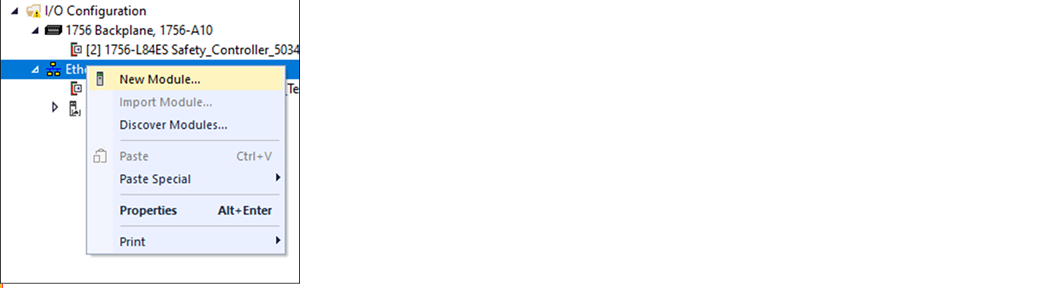
- Dans la boîte de dialogue Select Module Type (Sélectionner le type de module), effectuez les tâches suivantes :
- Dans le champ de recherche, saisissez la référence de votre adaptateur.Cet exemple utilise l’adaptateur 5034-AENTR.
- Sélectionnez votre adaptateur dans les résultats de la recherche.Pour certains modules, la boîte de dialogue Select Major Revision (Sélectionner la révision majeure) apparaît. Si cette boîte de dialogue apparaît, choisissez la révision majeure du module et sélectionnez OK
- Sélectionnez Create (Créer).
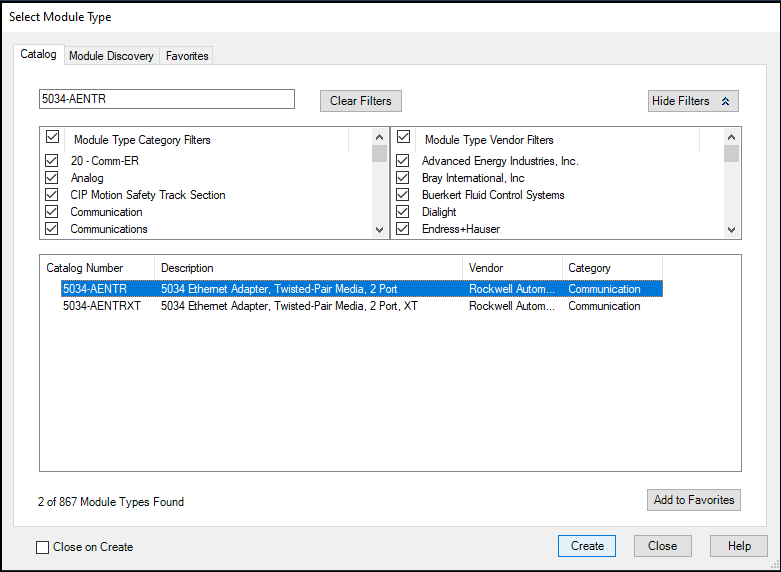
- Dans la boîte de dialogue Device Definition (Définition d’appareil), effectuez les tâches suivantes :
- Saisissez un nom pour votre adaptateur.
- Saisissez l’adresse IP dans le champ Ethernet Address (Adresse Ethernet).
- Sélectionnez la version du firmware adéquate correspondant à celle de votre adaptateur. Utilisez les listes déroulantes de gauche et de droite sous Revision (Révision).OptionDescriptionRévision majeure (menu déroulant de gauche)Ce champ affiche seulement les révisions majeures applicables aux séries sélectionnées. Ce champ apparaît en grisé en ligne à moins que le module ne reconnaisse les changements induits par la révision majeure devant être effectués en ligne.Révision mineure (champ de droite)Définit la révision mineure du module. La plage disponible va de 1 à 255. Ce champ est activé hors ligne, ainsi que dans les modes Program (Programmation), Remote Program (Programmation à distance) et Remote Run (Exécution à distance). Il apparaît en grisé en mode Run (Exécution), ou si le détrompage électronique est défini sur Disable Keying (Désactivation du détrompage).
- Sélectionnez le réglage adéquat du paramètre Electronic Keying (Détrompage électronique).AttributDescriptionVendor (Fournisseur)Le fabricant du dispositifDevice Type (Type de dispositif)Le type général du dispositif, par exemple, un module d’E/S TOR.Product Code (Code produit)Le type spécifique du produit. Ce code produit correspond à une référence.Major Revision (Révision majeure)Un numéro qui représente les capacités fonctionnelles d’un dispositif.Minor Revision (Révision mineure)Un numéro qui représente les changements de comportement du dispositif.
- Sélectionnez le type de connexion dans la liste déroulante Connection type (Type de connexion).Options de connexionDescriptionNone (Aucun)Aucune connexion directe de l’automate (Originator) à l’adaptateur.Status (État)Indique l'état du dispositif.
- Sélectionnez le mode réseau dans la liste déroulante Network mode (Mode réseau).Options du mode réseauDescriptionDLR (Anneau de niveau dispositif)Fournit les chemins redondants.PRP (Protocole PRP)Données dupliquées au niveau physique pour chaque chemin.
- Sélectionnez la taille du châssis en fonction du nombre de modules, y compris l’adaptateur. Par exemple, un adaptateur de 32 modules d’E/S est considéré comme un châssis de taille 33.
- Sélectionnez OK. Si vous définissez la connexion sur Status (État), sélectionnez Yes (Oui) dans la boîte de dialogue Apply changes (Appliquer les modifications).
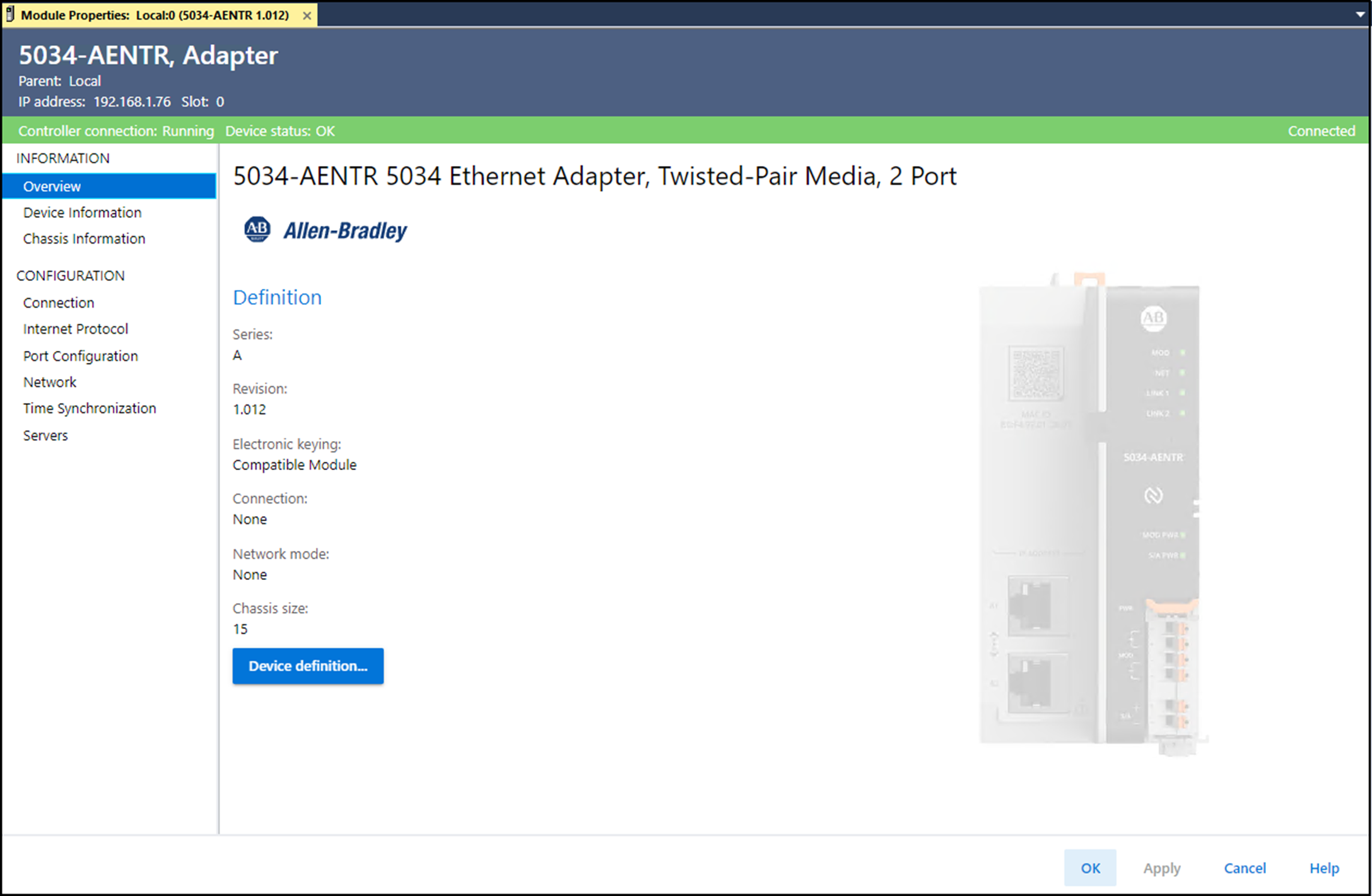
- Dans la boîte de dialogue New Module (Nouveau module), sélectionnez la connexion dans la catégorie Configuration et effectuez les tâches suivantes :
- Requested Packet Interval (Intervalle entre trames requis – RPI). La plage admissible va de 25 à 750 ms, avec 200 ms par défaut. Cette connexion est uniquement pour les données d’état, sans E/S.
- Définissez la connexion sur EtherNet/IP sur Unicast (Monodiffusion) ou Multicast (Multidiffusion) dans la liste déroulante.Pour les automates non redondants, la valeur par défaut est Unicast (Monodiffusion) si l’appareil cible prend en charge cette fonctionnalité. Sinon, la valeur par défaut est Multicast (Multidiffusion). Pour les automates redondants, la valeur par défaut est Multicast (Multidiffusion) si l’appareil cible prend en charge cette fonctionnalité. Sinon, la valeur par défaut est Unicast (Monodiffusion).
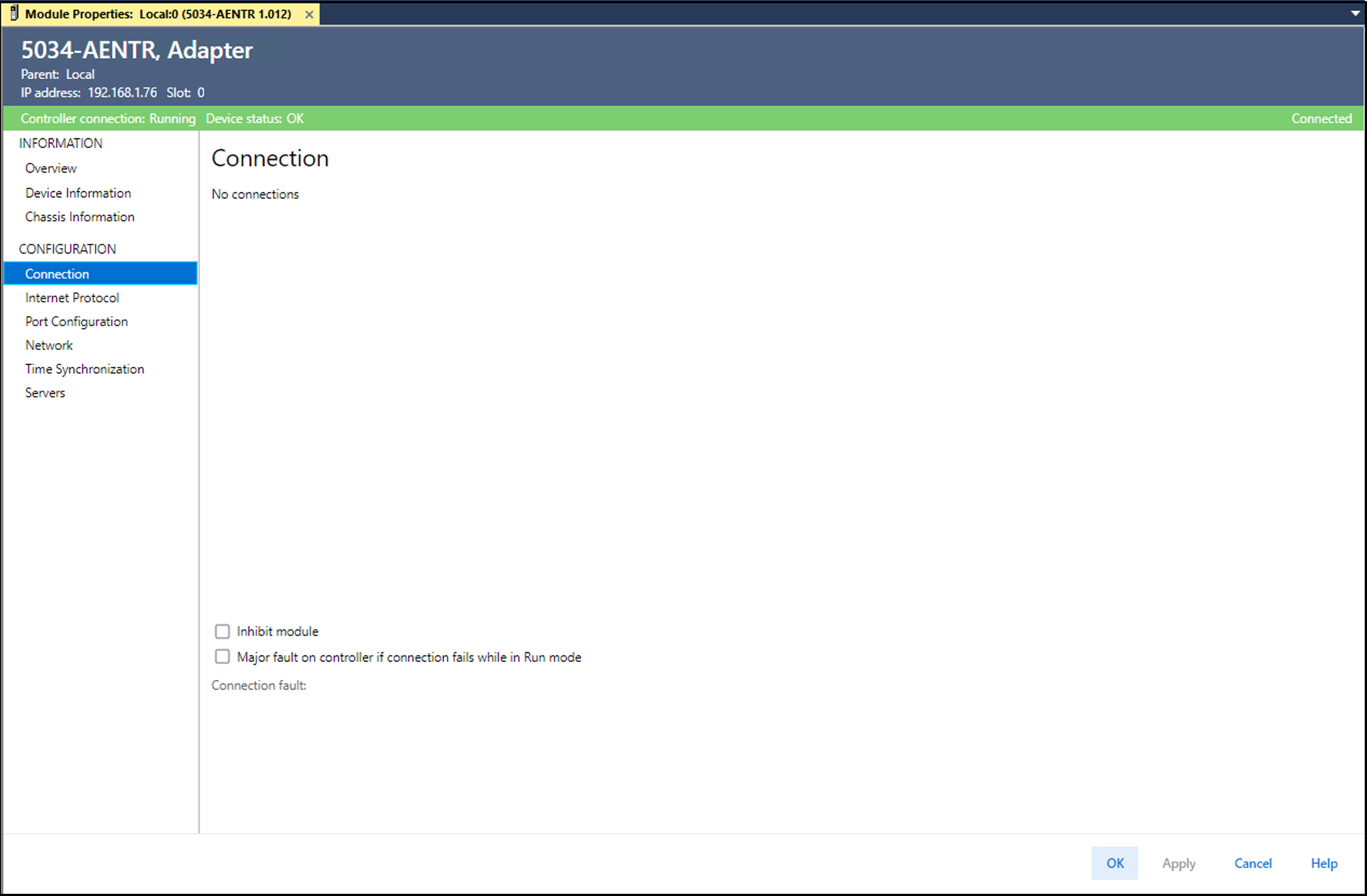
- Sélectionnez OK.
- Enregistrez le projet.
- Si le projet ne dispose pas de chemin de communication vers l’automate, sélectionnez Browse (Parcourir) pour créer un chemin.
- Dans la boîte de dialogue Who Active (Qui est actif), sélectionnez le chemin souhaité et cliquez sur Set Project Path (Définir le chemin de projet), puis fermez la boîte de dialogue.
- Vérifiez que le commutateur de mode de fonctionnement de l’automate est en position mode PROG.
- Cliquez avec le bouton droit sur l’icône État de l’automate et sélectionnez Go Online (Mise en ligne).
- Dans la boîte de dialogue Connected To Go Online (Connecté pour mise en ligne), sélectionnez Download (Télécharger).
- Confirmez que vous souhaitez télécharger le projet.Le projet est téléchargé vers l'automate. La boîte de dialogue Connected To Go Online (Connecté pour mise en ligne) se ferme sitôt le téléchargement terminé.
Fournir une réponse
